Добавление, удаление, согласование и замена сечений
Чтобы получить возможность добавления, удаления, согласования или замены сечений у готового объекта, сформированного методом лофтинга, достаточно всего лишь выделить такой объект и перейти на командную панель Modify (Изменить). Потренируйтесь в выполнении этих операций, выполнив следующие действия:
1. Откройте ранее сохраненный файл Kocherga.max, содержащий тело лофтинга в форме кованой кочерги, показанной выше на рис. 7.8. Если вы не сохранили этот файл, то загрузите файл с аналогичным именем из папки Scenes\Glava_07 компакт-диска, прилагающегося к книге. Сохраните файл с инкрементированием имени. Выделите объект и переключитесь на командную панель Modify (Изменить).
2. Создайте сплайн-звезду несколько меньшего диаметра, чем тот, который уже использован нами в качестве сечения при построении рукоятки объекта Kocherga. Установите в счетчике Path (Путь) свитка Path Parameters (Параметры пути) расстояние от начала сплайна до точки размещения нового сечения. Пусть это будет 10 %, что соответствует середине рукоятки. Щелкните на кнопке Get Shape (Взять форму), а затем — на сплайне нового сечения, которое тут же разместится в указанной точке пути. На рис. 7.25 показан обновленный вид рукоятки, которая приобрела прогиб в средней части.

Рис. 7.25. Добавлено новое сечение-звезда, формирующее прогиб в средней части ручки кочерги
3. Чтобы удалить сечение, выделите тело лофтинга. Щелкните на квадратике со знаком «плюс» слева от надписи Loft (Объект лофтинга) в окне стека модификаторов командной панели Modify (Изменить). В раскрывшемся дереве подобъектов выберите строку Shape (Форма). Щелкните на том сечении, которое требуется удалить. В счетчике Path Level (Точка пути) свитка Shape Commands (Действия с формами) появится расстояние от начала пути до точки размещения выбранного сечения. Щелкните на кнопке Delete (Удалить) этого же свитка, и сечение будет удалено. В порядке тренировки удалите сечение, только что добавленное в п. 2, или любое другое. Не забудьте только потом отменить сделанные удаления, чтобы не испортить форму объекта.
4. Обратите внимание на то, как перекручена оболочка тела лофтинга в месте сопряжения рукоятки со стойкой кочерги (рис. 7.26). Причина этого перекручивания — в рассогласовании ориентации первых вершин сплайнов-сечений в форме звезды, круга и квадрата.

Рис. 7.26. Оболочка тела лофтинга перекручена из-за отсутствия согласованности в ориентации первых вершин сечения-круга и сечения-квадрата
5. Для сравнения ориентации первых вершин сечений выделите на дереве подобъектов объекта Loft (Объект лофтинга) строку Shape (Форма) и щелкните на кнопке Compare (Сравнить) в свитке Shape Commands (Действия с формами). В появившемся окне диалога, показанном на рис. 7.27, щелкните на кнопке Pick Shape (Указать форму). Затем щелкните последовательно на сечениях в форме звезды, круга и квадрата. На появляющихся в окне Compare (Сравнение) сечениях первая вершина обозначена квадратиком. Как видно, ориентация первых вершин звезды и круга согласована, а у квадрата — отличается на 45°. Чтобы избежать перекручивания оболочки, следует повернуть сечения в форме звезды и круга, формирующие рукоятку, на 45° по часовой стрелке. Вместо них можно было бы повернуть только квадрат, но это приведет к образованию новой перекрутки в месте загиба носка кочерги.
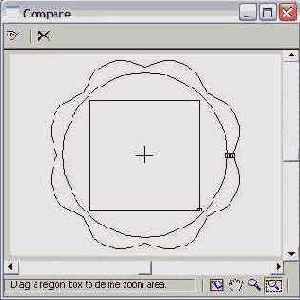
Рис. 7.27. Окно диалога Compare позволяет сравнивать ориентацию первых вершин форм-сечений
6. Чтобы повернуть сечения, перейдите в удобное окно проекции, например в окно Left (Вид слева). Выберите инструмент Select and Rotate (Выделить и повернуть), щелкните на круге и поверните его на 45° по часовой стрелке. То же самое проделайте с сечением-звездой, а затем с оставшимися сечениями, формирующими рукоятку кочерги. В результате перекручивание оболочки будет устранено, как видно из рис. 7.28. Если сечение выбрано на уровне подобъекта Shape (Форма), то к нему можно применять помимо преобразования поворота и два других преобразования — перемещение или масштабирование. Попробуйте проделать это самостоятельно с любым из сечений нашей многострадальной кочерги.
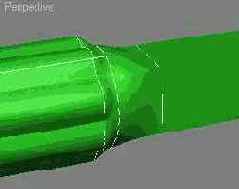
Рис. 7.28. Согласование ориентации первых вершин устраняет перекручивание оболочки
7. Сохраните файл, который теперь имеет имя Kocherga01.max.
